概述
容器是一种软件包,它将代码和相关要求(如系统库、系统工具、默认设置、运行时等)捆绑在一起,以确保应用程序在计算环境中成功运行。从 Cisco Secure Firewall ASA 版本 9.22 开始,您可以在开源 Docker 环境中部署 ASA 容器 (ASAc)。
此产品的文档集力求使用非歧视性语言。在本文档集中,非歧视性语言是指不隐含针对年龄、残障、性别、种族身份、族群身份、性取向、社会经济地位和交叉性的歧视的语言。由于产品软件的用户界面中使用的硬编码语言、基于 RFP 文档使用的语言或引用的第三方产品使用的语言,文档中可能无法确保完全使用非歧视性语言。 深入了解思科如何使用包容性语言。
思科可能会在某些地方提供本内容的当地语言翻译版本。请注意,翻译版本仅供参考,如有任何不一致之处,以本内容的英文版本为准。
您可以在任何云平台上运行的开源 Docker 环境中部署 ASA 容器 (ASAc)。
容器是一种软件包,它将代码和相关要求(如系统库、系统工具、默认设置、运行时等)捆绑在一起,以确保应用程序在计算环境中成功运行。从 Cisco Secure Firewall ASA 版本 9.22 开始,您可以在开源 Docker 环境中部署 ASA 容器 (ASAc)。
ASA 容器 (ASAc) 解决方案仅在开源 Kubernetes 和 Docker 环境中进行验证。
其他 Kubernetes 框架,如 EKS、GKE、AKS、OpenShift 等,尚未通过验证。
以下功能未经验证:
升级
高可用性
集群
IPv6
透明模式
使用以下许可证之一在 Docker 上部署 ASA 容器:
ASAc5 - 1 个 vCPU、2 GB 内存和 100 Mbps 速率限制
ASAc10 - 1 个 vCPU、2 GB 内存和 1 Gbps 速率限制
操作系统
Docker 主机上的 Ubuntu 20.04.6 LTS
用于配置验证的 Macvlan 网络

在此拓扑示例中,ASA Docker 容器有三个虚拟网络接口 - eth0、eth1 和 eth2,它们会连接到以下接口 - ens192、ens224 和 ens256。这些接口映射到 ASAc mgmt、data1 和 data2 网络。接口 ens160 是节点管理接口。
确保在节点主机上安装了 Ubuntu 20.04.6 LTS。
在 Docker 主机上为 ASA 容器操作分配三个虚拟接口。
设置要用于 SSH 访问 Docker 主机的 Docker 主机管理接口。
在 Docker 节点上启用 Hugepage。
使用 MACvlan 网络设置 Docker 版本 24.0.5,以进行配置验证。
有关这些前提条件中提到的常规 Docker 操作的详细信息,请参阅 Docker 文档。
执行以下步骤在 Docker 环境中部署 ASA 容器 (ASAc)。
|
步骤 1 |
设置前提条件中提到的要求。 |
||
|
步骤 2 |
运行 route -n 命令以验证网络接口配置。在本例中,ens160 是节点的管理接口。节点 ens192、ens224 和 ens256 会别映射到 ASAc 接口。
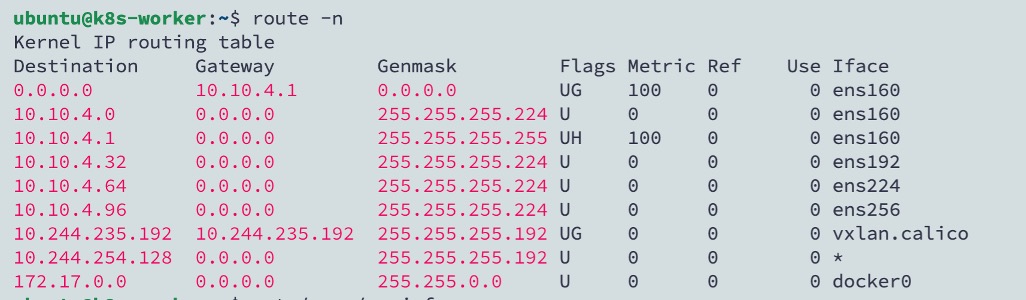 |
||
|
步骤 3 |
运行以下给出的 cat 命令以验证 hugepage 配置。  |
||
|
步骤 4 |
从 software.cisco.com 下载包含 ASA 容器映像的 ASA Docker tar 捆绑包。 |
||
|
步骤 5 |
在主机上加载 Docker tar 捆绑包。 |
||
|
步骤 6 |
从 ASAc GitHub 存储库中的 docker 文件夹下载模板和其他文件。 |
||
|
步骤 7 |
运行 docker network create 命令以创建 Docker 网络。ASAc 需要一个管理接口和两个日期接口,分别用于内部和外部网络。当 Docker 启动时,Docker 网络会按字母顺序连接到 Docker。建议您在命名管理接口时,将其作为连接到 Docker 的第一个界面。 |
||
|
步骤 8 |
运行 docker network ls 命令,验证网络是否已成功创建。 |
||
|
步骤 9 |
验证 day0-config 文件中的默认参数值。您也可以根据需要更新这些值。 |
||
|
步骤 10 |
打开 start_docker_asac.sh 脚本,根据需要更新 CPU、内存、容器名称和镜像存储库名称的配置值。
|
||
|
步骤 11 |
运行下面的命令,在 Docker 环境中启动 ASAc。 |
通过检查在 Docker 主机上运行的容器列表,验证 ASA 容器部署是否成功。
$ docker ps -a
CONTAINER ID IMAGE COMMAND CREATED STATUS PORTS NAMES
6e5bff4dbcaf dockerhub.cisco.com/asac-dev-docker/asac:9.22.x.x "/asa/bin/lina_launc…" 3 minutes ago Up 3 minutes asac运行 docker logs asac 命令以查看 Docker 日志,排除可能出现的任何问题。
$ docker logs asac
Skip NVMe Device for ASAc mode
cdrom device /dev/sr0 found
mount: /mnt/cdrom: WARNING: source write-protected, mounted read-only.
Error: Encrypted file system support not in Linux kernel.
nr_overcommit_hugepages set to 128 for virtual platform
info: ASAc SSHd Directory Created
No interface-config file found at /interface-config, using default shared
file: /mnt/disk0/interface-config/interface-config
No day0-config file found at /day0-config, using default shared file:
/asac-day0-config/day0-config
info: ASAc Day 0 configuration installed.
info: ASAc Primay/backup Key installed
info: Running in vmware virtual environment.
....
INFO: Network Service reload not performed.
INFO: Power-On Self-Test in process.
.....................................
INFO: Power-On Self-Test complete.
INFO: Starting SW-DRBG health test...
INFO: SW-DRBG health test passed.
Creating trustpoint "_SmartCallHome_ServerCA" and installing certificate...
Trustpoint CA certificate accepted.
Creating trustpoint "_SmartCallHome_ServerCA2" and installing
certificate...
Trustpoint CA certificate accepted.
User enable_1 logged in to ciscoasa
Logins over the last 1 days: 1.
Failed logins since the last login: 0.
Type help or '?' for a list of available commands.
ciscoasa>运行 docker attach asac 命令以访问 ASA 容器 (ASAc) 的 CLI 并获取所需的输出。在本示例中,我们访问 ASAc 的 CLI 并运行 show version 命令。
 注 |
您也可以使用 ASDM 来访问 Docker 环境中的 ASAc。 |
ciscoasa> enable
Password: *********
ciscoasa# sh version
Cisco Adaptive Security Appliance Software Version 9.22
SSP Operating System Version 82.16(0.216i)
Device Manager Version 7.22
Compiled on Tue 28-Nov-23 14:37 GMT by builders
System image file is "Unknown, monitor mode tftp booted image"
Config file at boot was "startup-config"
ciscoasa up 9 mins 50 secs
Start-up time 36 secs
Hardware: ASAc, 2048 MB RAM, CPU Xeon E5 series 2100 MHz, 1 CPU (1
core)
BIOS Flash Firmware Hub @ 0x1, 0KB
0: Ext: Management0/0 : address is 0242.ac12.0002, irq 0
1: Ext: GigabitEthernet0/0 : address is 0242.ac13.0002, irq 0
2: Ext: GigabitEthernet0/1 : address is 0242.ac14.0002, irq 0
3: Int: Internal-Data0/0 : address is 0000.0100.0001, irq 0